如何插入图例 |
您所在的位置:网站首页 › 卖首饰去哪里卖最好 › 如何插入图例 |
如何插入图例
|
昨天我们介绍了条形图的插入方法,今天我们从插入饼图来介绍一下如何调整、美化图表。 一、调整图表: 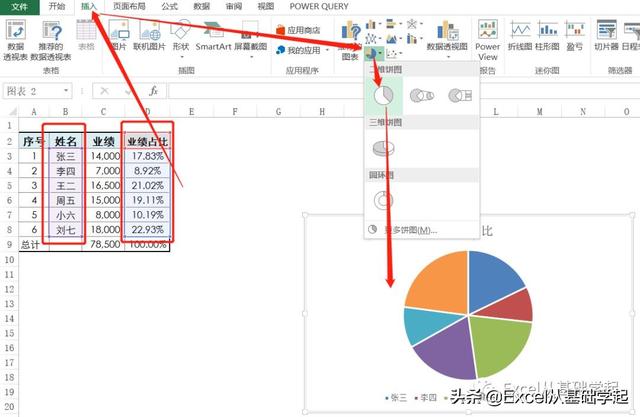
如图当我们需要看一项数据占比或数据结构的时候,用饼图就非常合适了,选中“姓名”和“业绩占比”列,单击“插入”选项卡中图表里的圆形饼图,选择第一个,一个简单的业绩占比的图表就做好了; 在做好的饼图中有三个部分组成,标题、图表和图例,那么怎样直观地看到要表达的数据呢? 
在饼图上单击鼠标右键后选择“添加数据标签”,选择连接菜单中的“添加数据标签”; 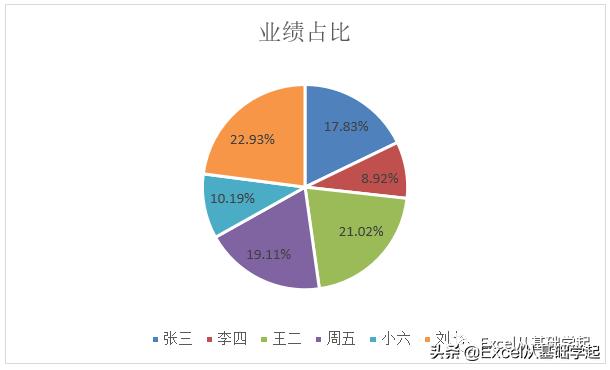
这样数据标签就添加到饼图上,饼图上每个颜色的占比就很了然了,但是每个颜色代表的哪个人的数据却要对照图例去看,说明我们的图表还不是很直观; 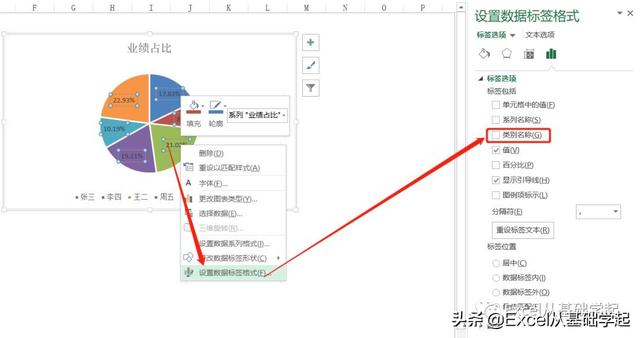
在数据标签上单击鼠标右键,单击“设置数据标签格式”,在“设置数据标签格式”视图中的“标签选项中”选择“类别名称”; 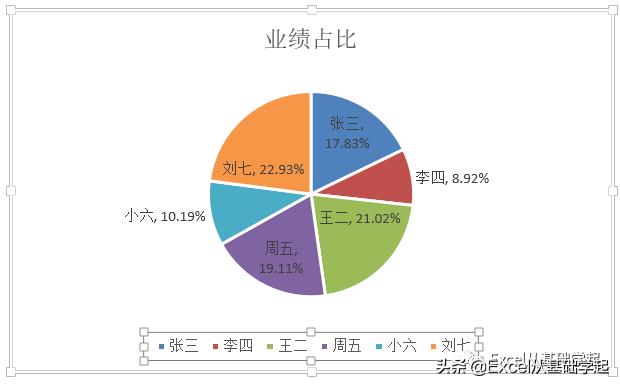
这时的饼图上就添加上了数据类别和数据标签,这时我们再看饼图时就一目了然地看到每个人的业绩占比了,这个时候再看下面的图例是否有点多余了呢?单击选中图例后Delete就好啦! 二、美化图表: 在做出的饼图上每块饼大小不一,有点难看?没关系,对数据表中的数据排序就好啦! 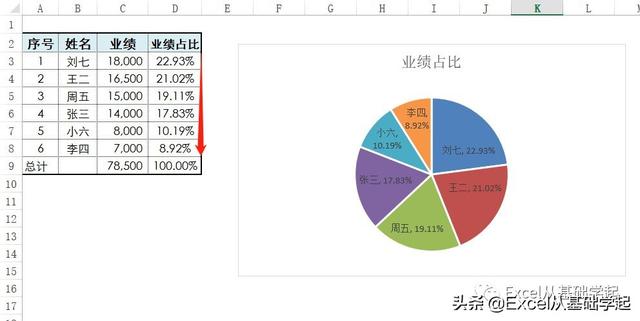
把“业绩占比”按降序排序后,图表也自动按图形大小排序了; 这样做出的图表没有逼格?没关系,按自己的喜好选择就好了,Excel里的配色应有尽有! 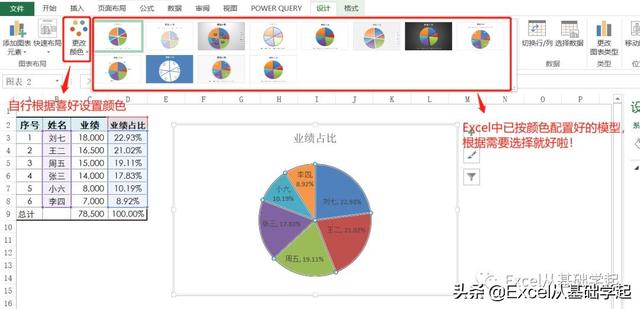
如果您觉得图表的颜色丑,选中图表后在“设计”选项卡中“更改颜色”,觉得图表太平面了,在设计中选择各种设置好的模板可以了。 好了,今天就介绍到这啦。 |
【本文地址】